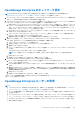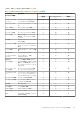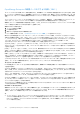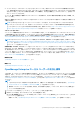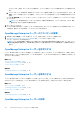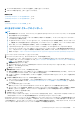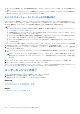Users Guide
Table Of Contents
- Dell EMC OpenManage Enterpriseバージョン3.6.1ユーザーズ ガイド
- 目次
- 表
- Dell EMC OpenManage Enterprise について
- OpenManage Enterprise 内のセキュリティ機能
- OpenManage Enterpriseのインストール
- OpenManage Enterpriseをお使いになる前に
- OpenManage Enterpriseグラフィカル ユーザー インターフェイスの概要
- OpenManage Enterprise ホームポータル
- 監視または管理のためのデバイスの検出
- サーバーから開始される検出機能を用いたサーバーの自動検出
- デバイス検出ジョブの作成
- デバイス検出のためのプロトコル サポート マトリックス
- デバイス検出ジョブの詳細の表示
- デバイス検出ジョブの編集
- デバイス検出ジョブの実行
- デバイス検出ジョブの停止
- .csv ファイルからデータをインポートして複数のデバイスを指定
- グローバル除外範囲
- サーバ検出ジョブを作成するための検出モードの指定
- サーバー用にカスタマイズされたデバイス検出ジョブ プロトコルの作成 - 検出プロトコルの追加設定
- シャーシ検出ジョブを作成する検出モードの指定
- シャーシ用にカスタマイズされたデバイス検出ジョブ プロトコルの作成 - 検出プロトコルの追加設定
- Dellストレージ検出ジョブを作成するための検出モードの指定
- ネットワーク スイッチ検出ジョブを作成するための検出モードの指定
- HTTPSストレージ デバイス用にカスタマイズされたデバイス検出ジョブ プロトコルの作成 - 検出プロトコルの詳細設定
- SNMP デバイス用のカスタマイズしたデバイス検出ジョブプロトコルの作成
- 複数のプロトコル検出ジョブを作成する検出モードの指定
- デバイス検出ジョブの削除
- デバイスとデバイス グループの管理
- デバイスインベントリの管理
- デバイスのファームウェアおよびドライバーの管理
- デバイス導入テンプレートの管理
- リファレンス デバイスからの導入テンプレートの作成
- テンプレート ファイルのインポートによる導入テンプレートの作成
- 導入テンプレート情報の表示
- サーバー導入テンプレートの編集
- シャーシ導入テンプレートの編集
- IOA導入テンプレートの編集
- 導入テンプレートのネットワーク プロパティの編集
- デバイス導入テンプレートの導入
- IOA導入テンプレートの導入
- 導入テンプレートのクローン作成
- 未検出のサーバーまたはシャーシへの設定の自動導入
- 自動導入のターゲットの作成
- 自動導入のターゲットを削除
- 自動導入のターゲットの詳細の別形式へのエクスポート
- ステートレスな導入の概要
- ネットワークの定義
- 設定済みネットワークの編集または削除
- VLAN定義のエクスポート
- ネットワーク定義のインポート
- プロファイルの管理
- デバイス設定コンプライアンスの管理
- デバイス アラートのモニターと管理
- 監査ログのモニター
- デバイスコントロール用ジョブの使い方
- デバイス保証の管理
- レポート
- MIB ファイルの管理
- OpenManage Enterprise アプライアンス設定の管理
- OpenManage Enterprise のネットワーク設定
- OpenManage Enterprise ユーザーの管理
- ユーザーセッションの終了
- OpenManage Enterprise でのディレクトリサービスの統合
- OpenID Connectプロバイダーを使用したOpenManage Enterpriseログイン
- OpenManage EnterpriseへのOpenID Connectプロバイダーの追加
- OpenManage Enterpriseへのロール ベースのアクセスのためのPingFederateでのOpenID Connectプロバイダー ポリシーの設定
- OpenManage Enterpriseへのロール ベースのアクセスのためのKeycloakでのOpenID Connectプロバイダー ポリシーの設定
- OpenID Connectプロバイダーを使用したOpenManage Enterpriseの登録ステータスのテスト
- OpenManage EnterpriseでのOpenID Connectプロバイダーの詳細の編集
- OpenID Connectプロバイダーの有効化
- OpenID Connectプロバイダーの削除
- OpenID Connectプロバイダーの無効化
- セキュリティ証明書
- ログインセキュリティのプロパティの設定
- コンソールプリファレンスの管理
- アラート表示のカスタマイズ
- SMTP、SNMP、Syslogアラートの設定
- 着信アラートの管理
- 保証設定の管理
- OpenManage Enterpriseのバージョンと使用可能なプラグインの確認とアップデート
- リモートコマンドとスクリプトの実行
- OpenManage Mobile の設定
- その他の参照情報およびフィールドの説明

3. [レポート定義] ダイアログボックスで、設定を編集します。「レポートの作成」を参照。
4. [保存] をクリックします。
アップデートされた情報が保存されます。
MIB ファイルの削除
メモ: いずれかのアラートポリシーによって使用されているトラップ定義を持つ MIB ファイルを削除することはできません。
「アラートポリシー 、p. 115」を参照してください。
メモ: MIB を削除する前に受信したイベントは、関連付けられた MIB の削除による影響を受けません。ただし、削除後に生成
されたイベントは、未フォーマットのトラップを持ちます。
1. [MIB ファイル名] 行で、フォルダを展開して MIB ファイルを選択します。
2. [MIB の削除] をクリックします。
3. [MIB の削除] ダイアログボックスで、削除する MIB のチェックボックスを選択します。
4. [削除] をクリックします。
MIB ファイルは削除され、MIB の表が更新されます。
MIB タイプの解決
1. MIB ファイルをインポートします。「MIB ファイルのインポート 、p. 139」を参照してください。
MIB タイプが未解決の場合、未解決のタイプ ダイアログボックスに MIB タイプがリストされ、解決された場合のみ MIB タイプ
がインポートされることを示します。
2. タイプの解決 をクリックします。
3. タイプの解決 ダイアログボックスで、ファイルの選択 をクリックし、欠落しているファイル(複数可)を選択します。
4. MIB のインポート ダイアログボックスで、次へ をクリックします。まだ見つからない MIB タイプがある場合は、未解決のタ
イプ ダイアログボックスに欠落している MIB タイプが再度表示されます。手順 1~3 を繰り返します。
5. すべての未解決の MIB タイプが解決された後、終了 をクリックします。インポートプロセスを完了します。「MIB ファイルの
インポート 、p. 139」を参照してください。
OpenManage Enterprise MIB ファイルのダウンロード
1. [監視] ページで、[MIB] をクリックします。
2. OpenManage Enterprise MIB ファイルを解凍して選択し、[MIB のダウンロード] をクリックします。
メモ: ダウンロードできるのは、OpenManage Enterprise 関連の MIB ファイルのみです。
MIB ファイルの管理 141